Tipps zum Verwalten von Apps in iOS 7
Eines der nervigeren Probleme mit Apps inIn früheren Versionen von iOS mussten Apps ständig aktualisiert werden. Dieses Problem hat sich in iOS 7 sowie in einigen anderen Punkten geändert, die bei der Verwaltung zu berücksichtigen sind. Hier einige hilfreiche Tipps.
Apps automatisch aktualisieren
Dies ist eine, die jeder Benutzer von IOS glücklich sein wirdÜber. Ihre Apps werden im Hintergrund aktualisiert - ein Luxus-Android-Nutzer schon seit einiger Zeit. Möglicherweise möchten Sie steuern, ob dies geschieht oder nicht. Gehe zu Einstellungen> iTunes & App Store. Unter Automatische Downloads können Sie die Funktion ein- oder ausschalten.

Aktualisieren Sie den App-Inhalt im Hintergrund
Wenn Sie eine bestimmte App häufig verwenden, möchten Sie möglicherweise, dass sie sich im Hintergrund selbst aktualisiert. Gehe zu Einstellungen> Allgemein> App-Aktualisierung im Hintergrund und wählen Sie die aus, die Sie aktualisieren möchten.
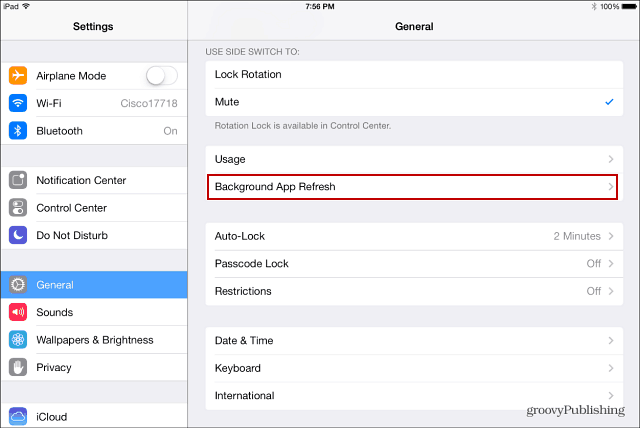
Denken Sie daran, dass dies Ihren Batteriesaft schwer treffen kann. Ich empfehle daher, nur die Apps einzuschalten, die Sie am häufigsten verwenden, um aktualisiert zu werden. Dann schalten Sie den Rest aus.
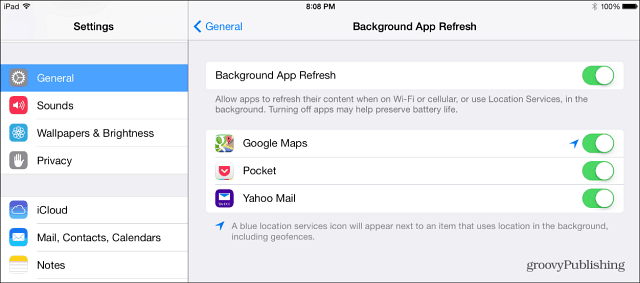
Deaktivieren Sie das Control Center, wenn Sie Apps verwenden
Während das neue Control Center in iOS 7 ein besseres istSie möchten wahrscheinlich nicht, dass es auftaucht, während Sie ein Spiel spielen oder bestimmte Apps verwenden. Lesen Sie unseren Artikel zum Deaktivieren des Control Centers bei Verwendung von Apps.
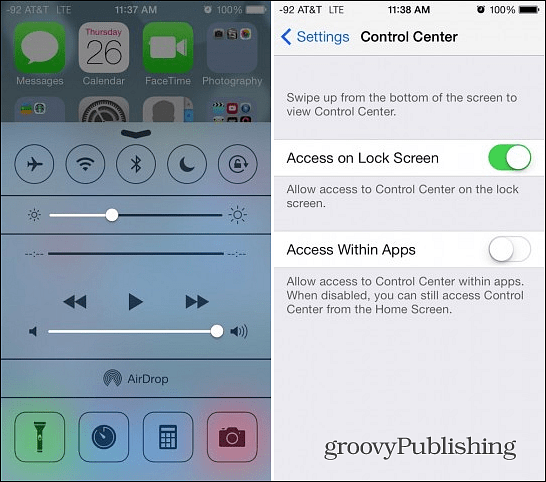
Legen Sie alle Apps in einem Ordner ab
Wenn Sie die Dinge auf Ihrem Telefon oder ordentlich halten möchtenMit iOS 7 können Sie jetzt eine unbegrenzte Anzahl von Apps in einem Ordner ablegen. Bisher gab es Einschränkungen hinsichtlich der Menge, die Sie in einen Ordner legen konnten. Jetzt können Sie Ihren Startbildschirm sauber halten, alle Ihre Apps in nur einem Ordner - oder in mehreren Ordnern - ablegen und sie mithilfe der Spotlight-Suche aufrufen.
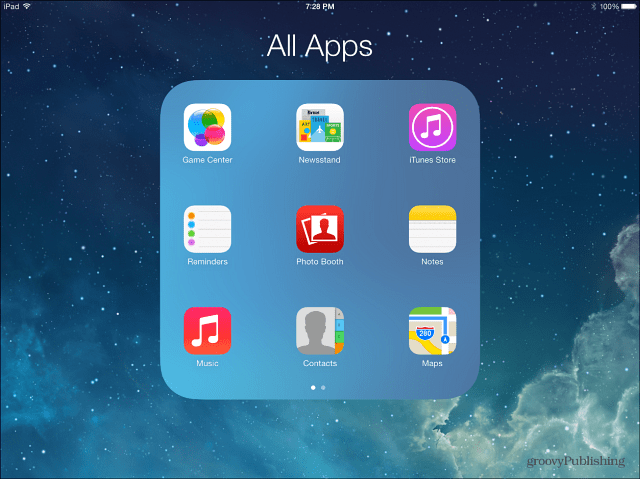
Übrigens fragen Sie sich vielleicht, wo sich Spotlight befindet. Ziehen Sie einfach Ihren Finger auf dem Startbildschirm nach unten, und es wird angezeigt.
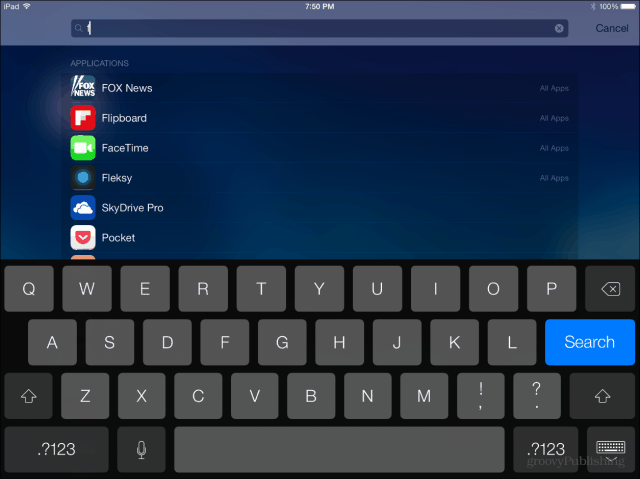
Haben Sie Lieblingstipps, die Sie für Apps in iOS 7 verwenden? Hinterlasse unten einen Kommentar und erzähle uns davon!










Hinterlasse einen Kommentar